Slide 1 -
Slide 1
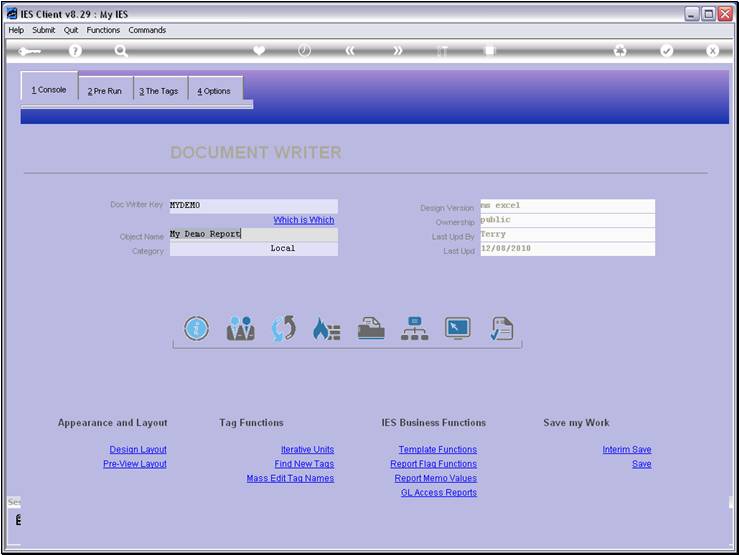
Slide notes
In this tutorial, we just familiarize ourselves
with the Report Design cycle.
Slide 2 - Slide 2
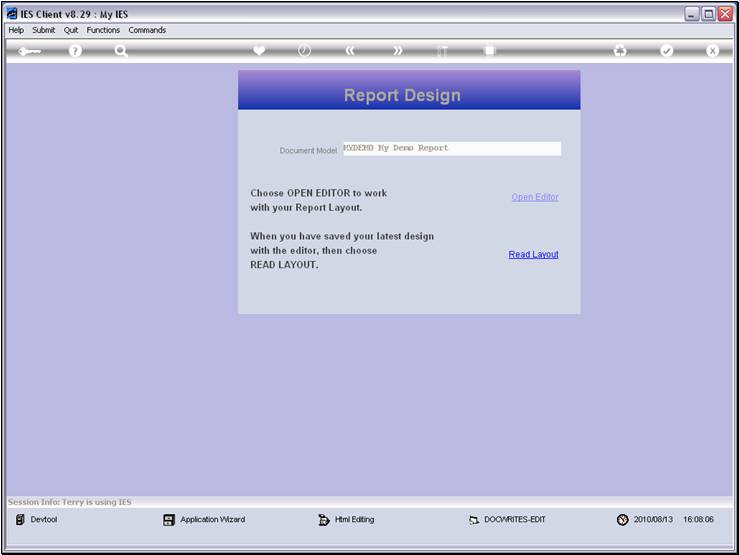
Slide notes
Each time we choose 'Design Layout', we get to open
the Editor for this Report, and to work with the Layout.
Slide 3 - Slide 3
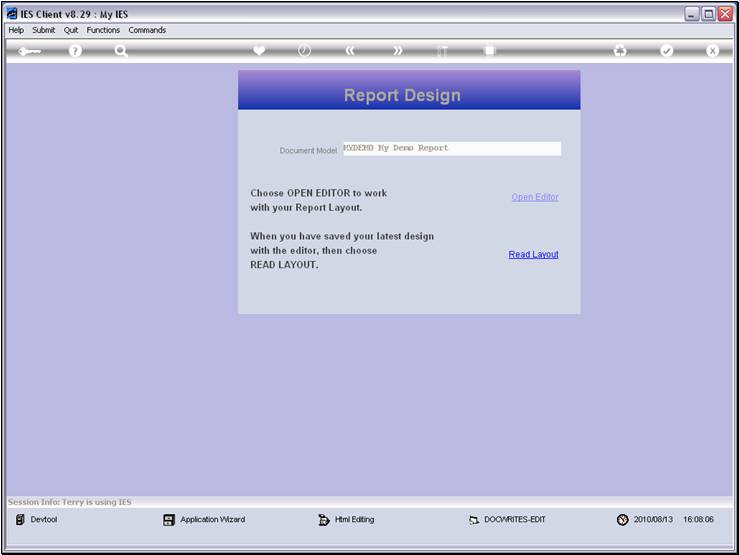
Slide notes
Slide 4 - Slide 4
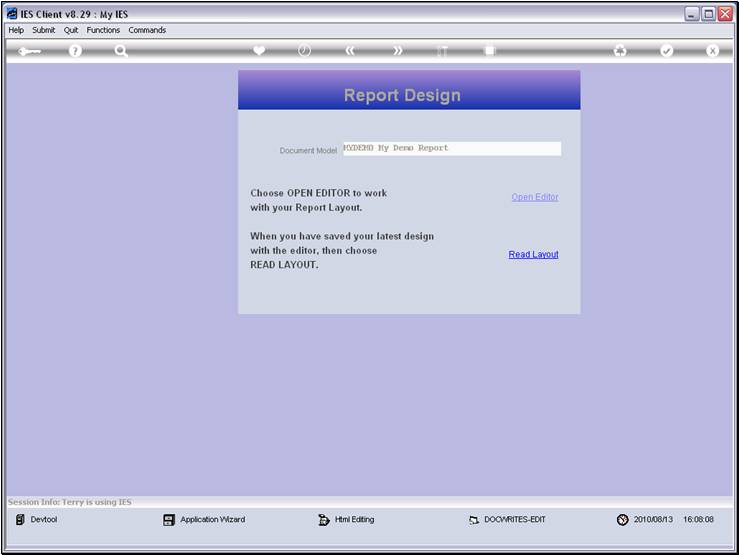
Slide notes
Slide 5 - Slide 5
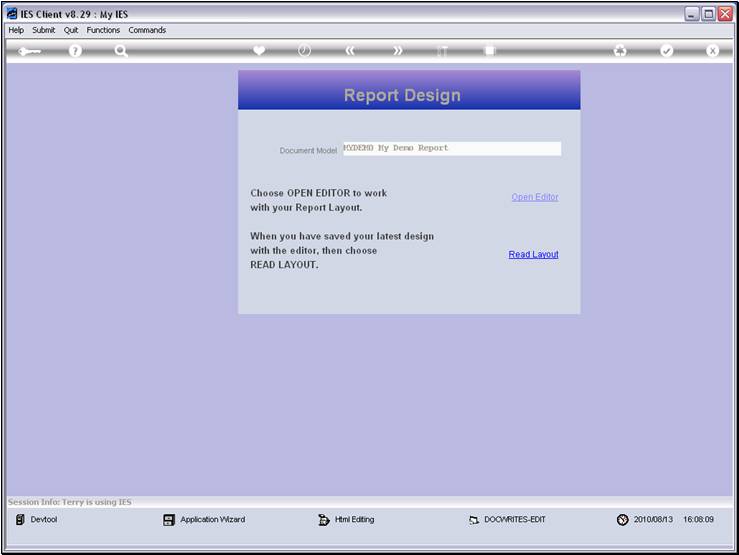
Slide notes
Slide 6 - Slide 6
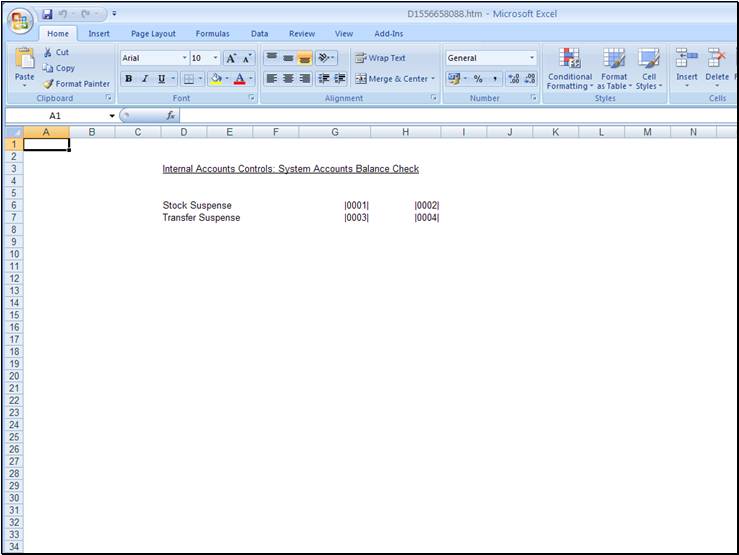
Slide notes
Here we can make further changes to our Report, as
many times as we like.
Slide 7 - Slide 7
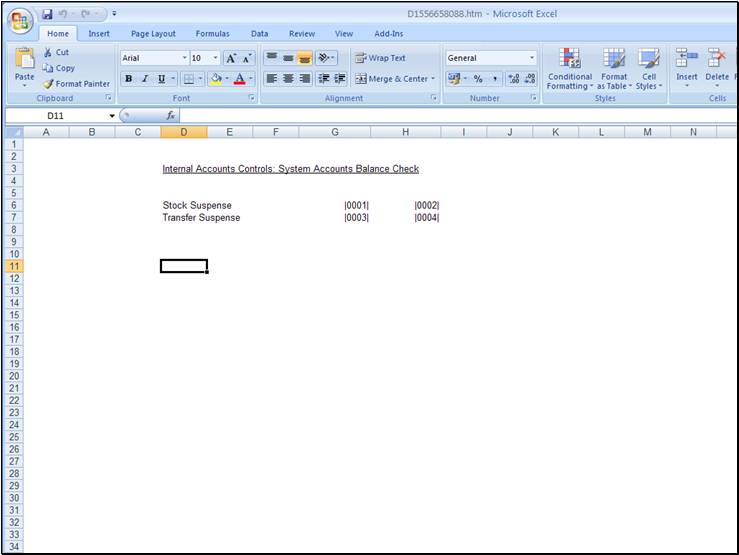
Slide notes
Slide 8 - Slide 8
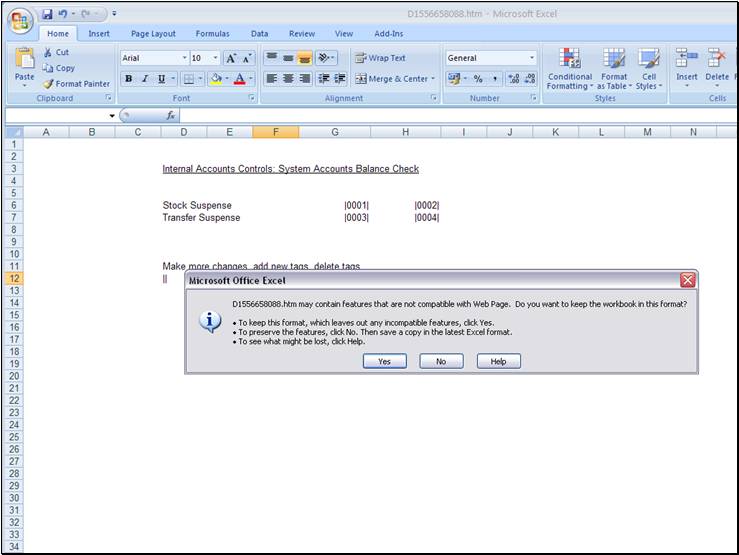
Slide notes
After making changes, we save the latest Layout and
exit the Editor.
Slide 9 - Slide 9
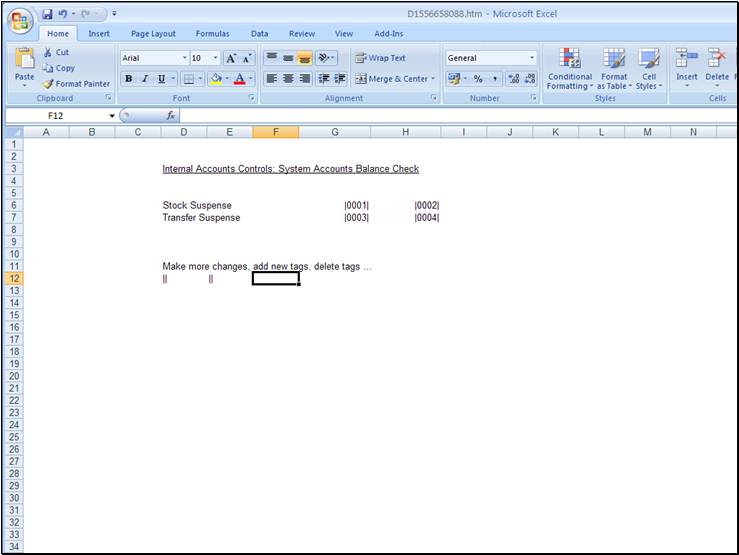
Slide notes
Slide 10 - Slide 10
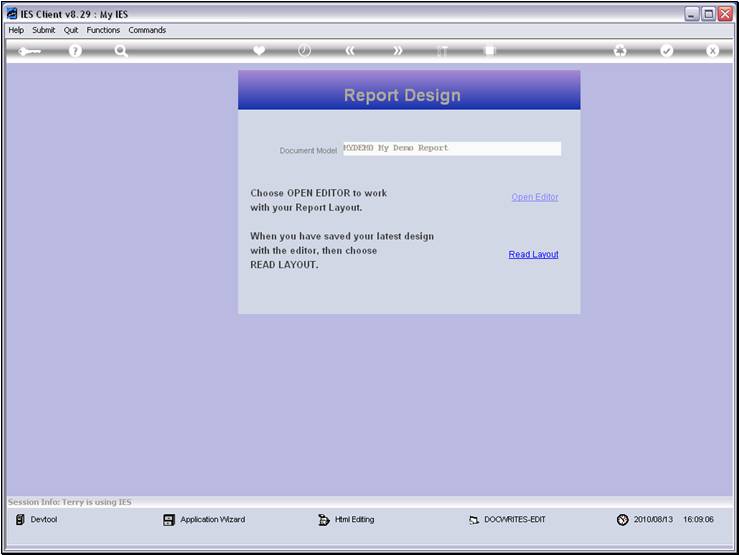
Slide notes
Next, we always choose 'Read Layout' here so that
DocWriter can learn the latest layout from what we have done during editing. If
for some reason we do not want to read the latest version, then we can just
exit this screen, and we will still have what we had before choosing 'Open
Editor'.
Slide 11 - Slide 11
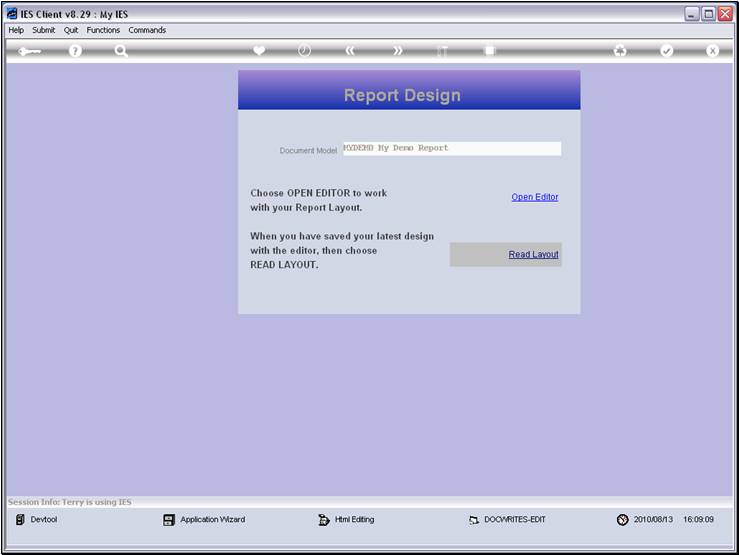
Slide notes
Slide 12 - Slide 12
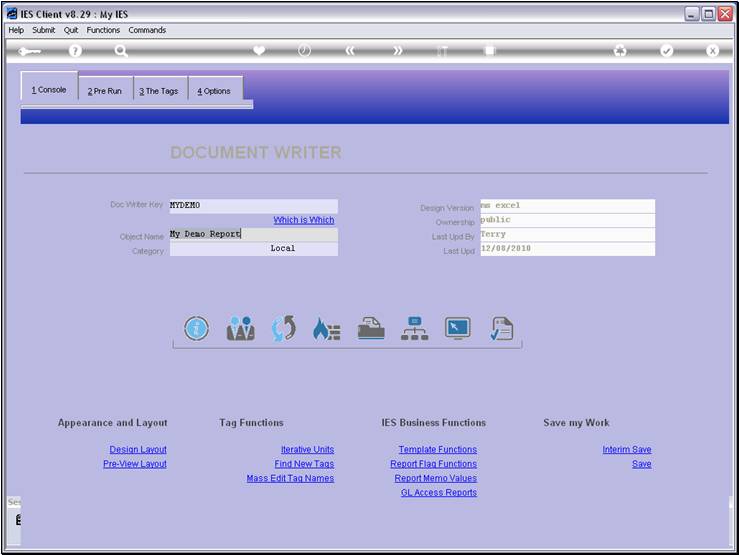
Slide notes
An 'Interim Save' after any changes is always a
good idea.
Slide 13 - Slide 13
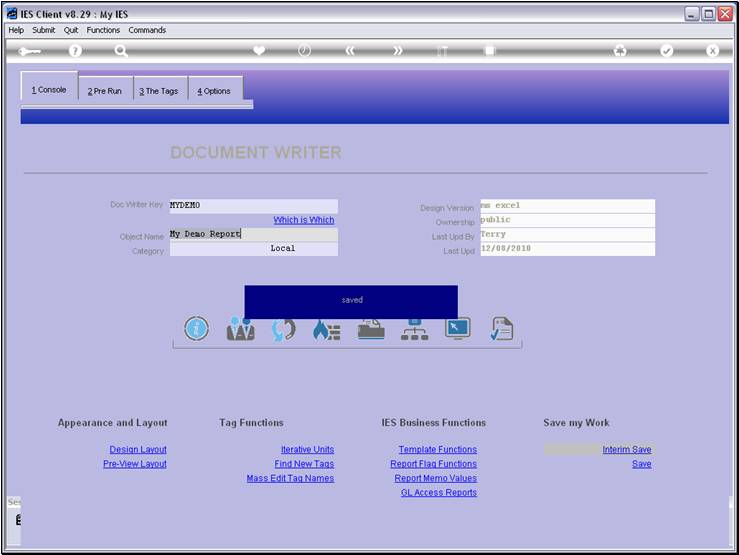
Slide notes
If we have made changes, we will probably want to
use 'Find New Tags', and this function will not only find new Tags but will
also sense Tags that have been dropped from the Layout.
Slide 14 - Slide 14
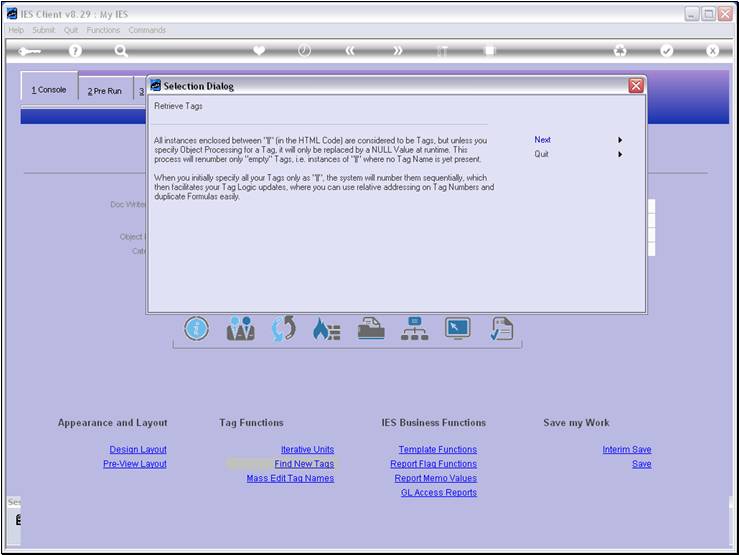
Slide notes
Slide 15 - Slide 15
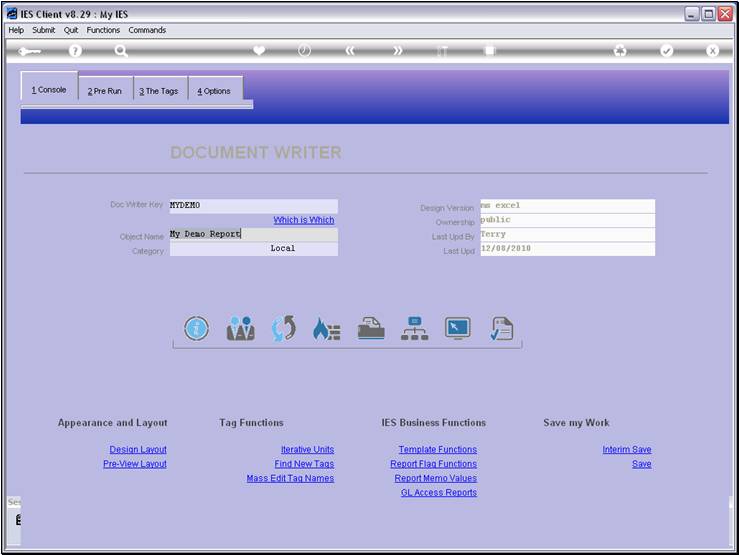
Slide notes
Slide 16 - Slide 16
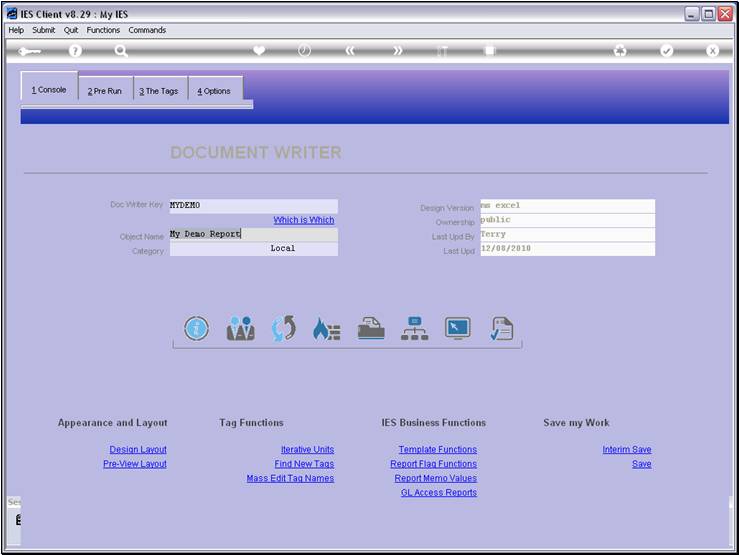
Slide notes
Slide 17 - Slide 17
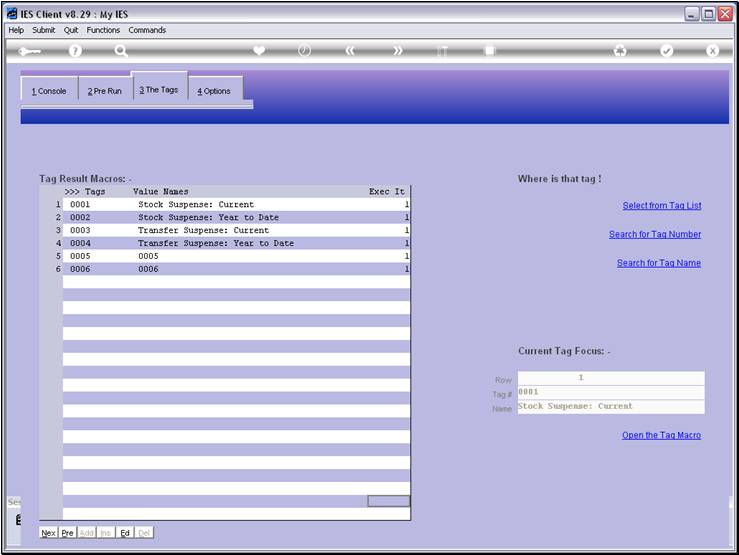
Slide notes
Tags 5 and 6 are new, from the last editing
session.
Slide 18 - Slide 18
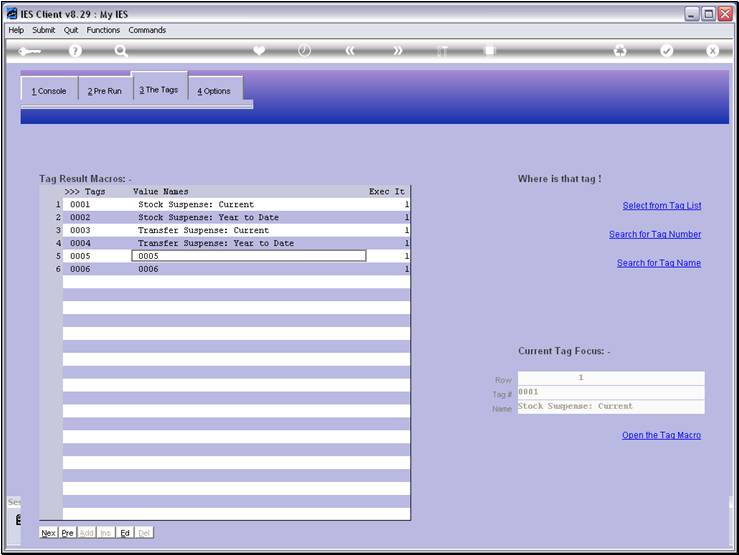
Slide notes
Slide 19 - Slide 19
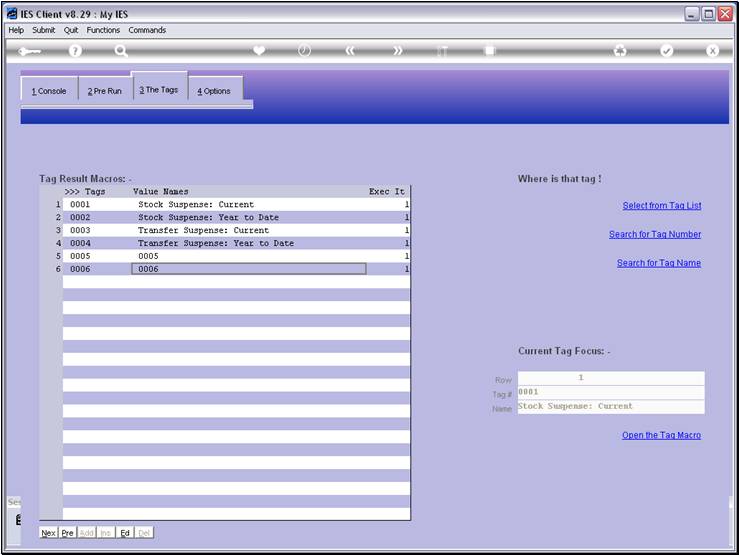
Slide notes
Slide 20 - Slide 20
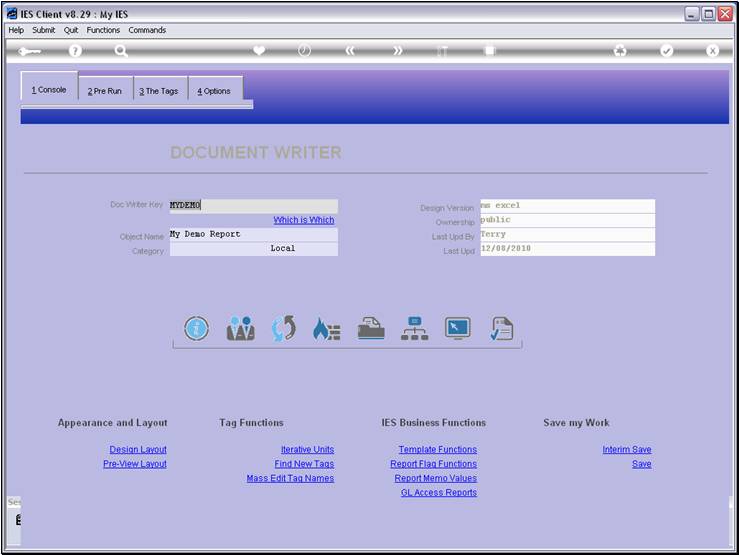
Slide notes
So we can work on the Tags, exit DocWriter,
re-enter, and choose 'Design Layout' again at any time.
Slide 21 - Slide 21
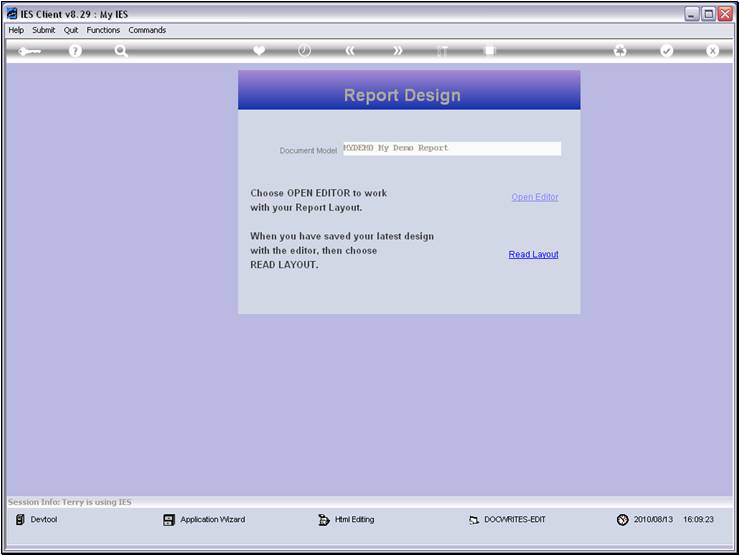
Slide notes
Slide 22 - Slide 22
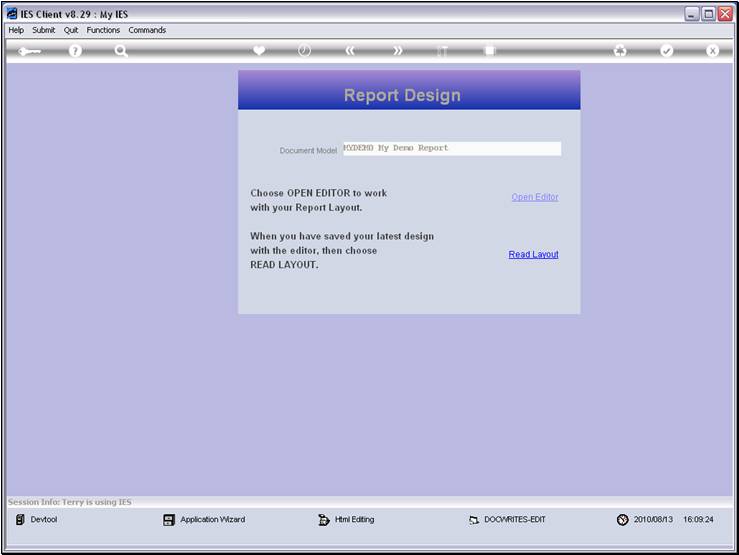
Slide notes
Slide 23 - Slide 23
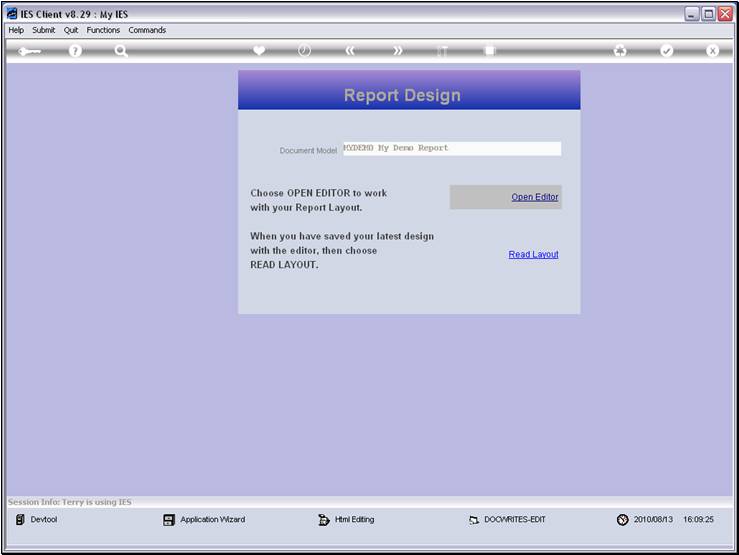
Slide notes
Slide 24 - Slide 24
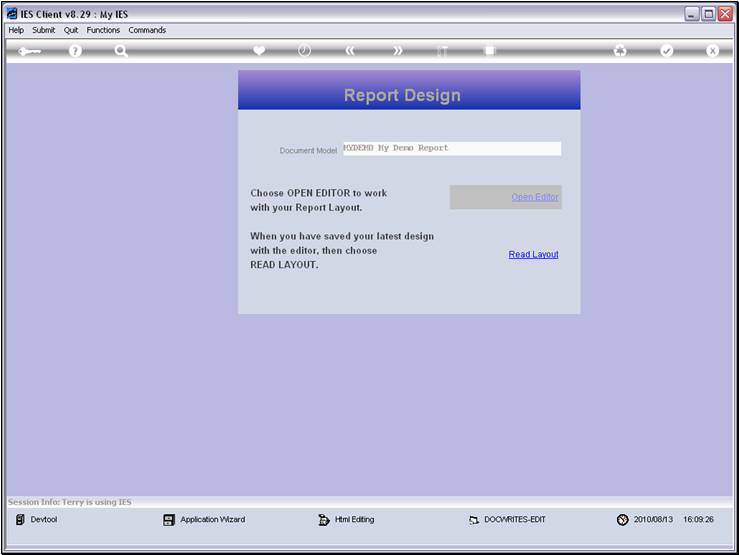
Slide notes
Slide 25 - Slide 25
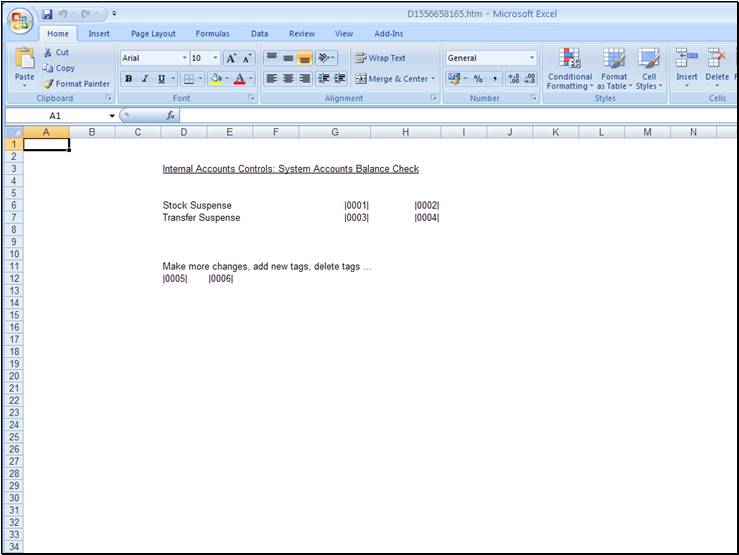
Slide notes
Once again we can make changes if we want.
Slide 26 - Slide 26
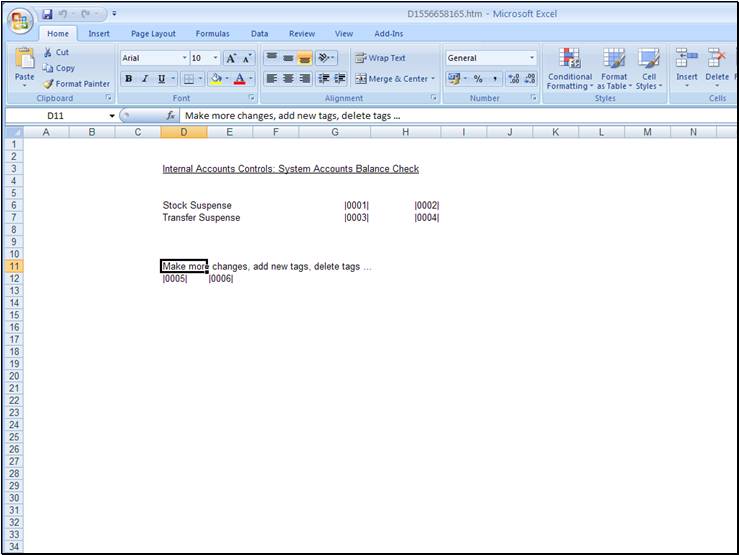
Slide notes
Slide 27 - Slide 27
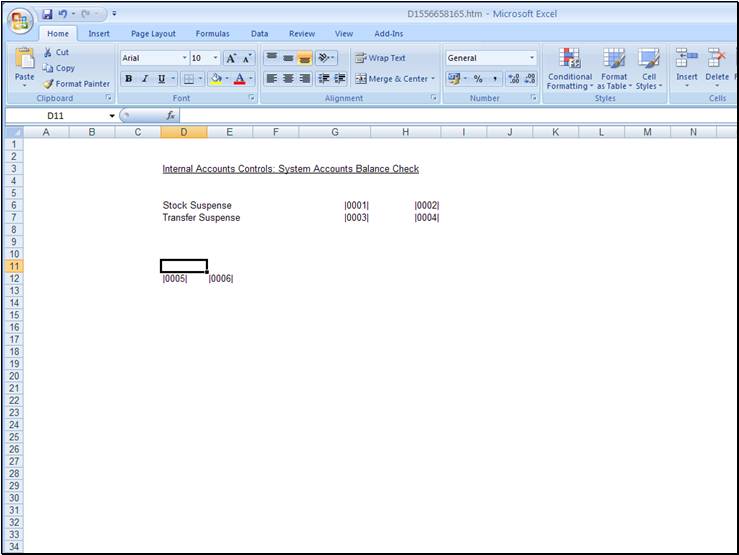
Slide notes
Slide 28 - Slide 28
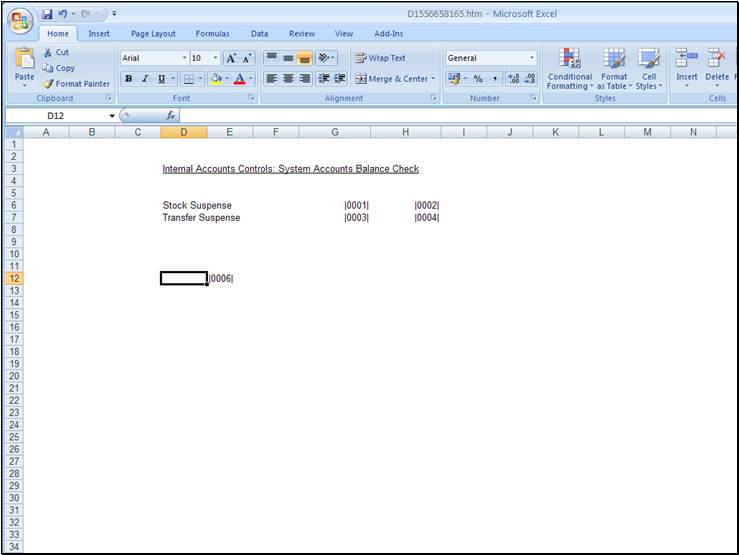
Slide notes
Slide 29 - Slide 29
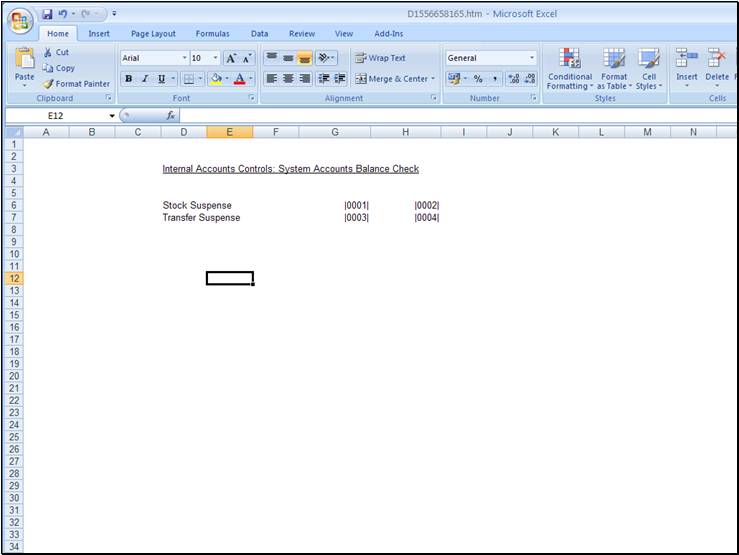
Slide notes
Slide 30 - Slide 30
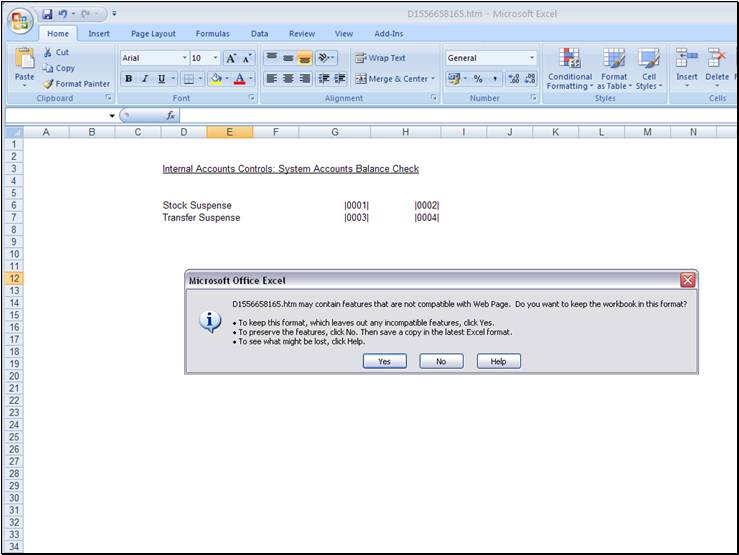
Slide notes
Slide 31 - Slide 31
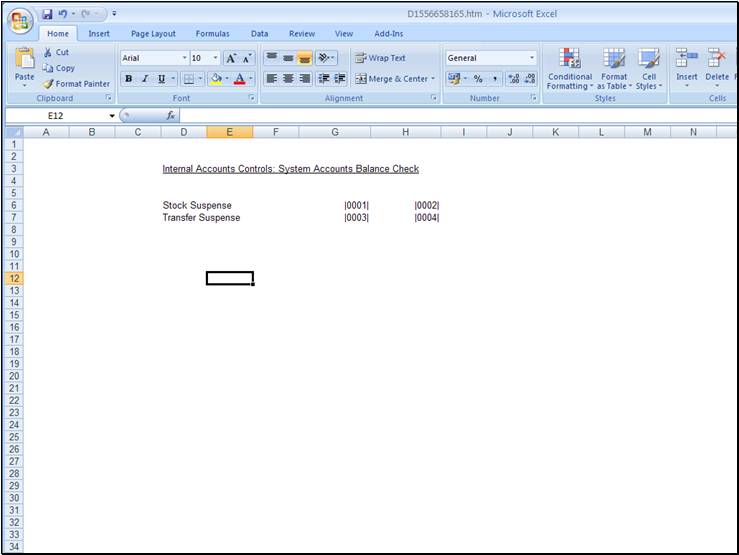
Slide notes
Slide 32 - Slide 32
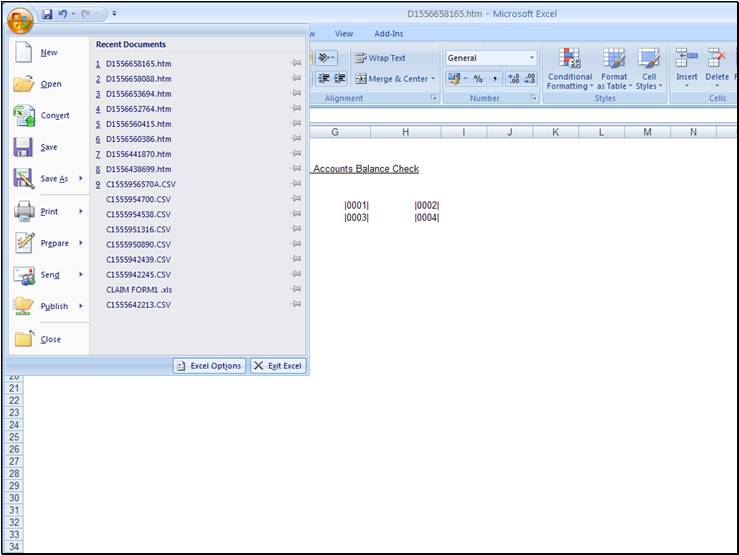
Slide notes
Slide 33 - Slide 33
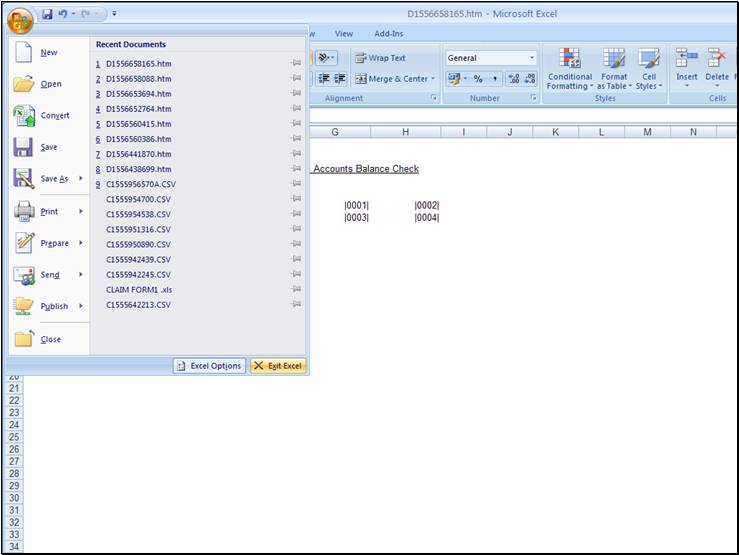
Slide notes
Slide 34 - Slide 34
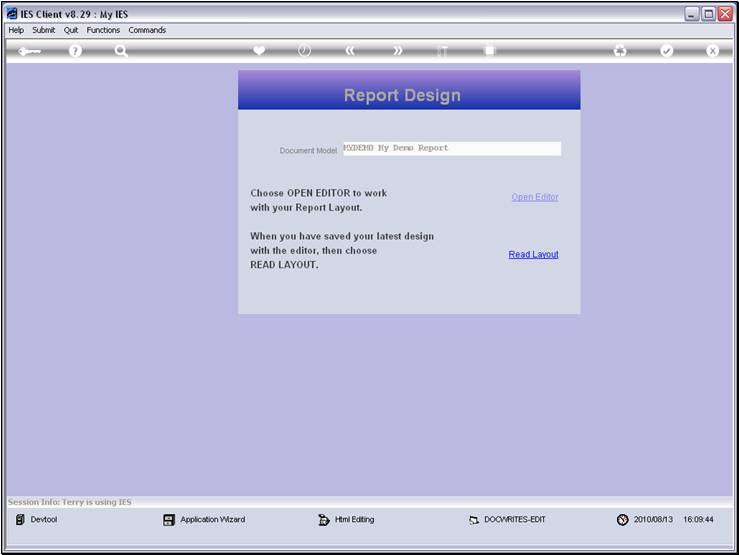
Slide notes
Slide 35 - Slide 35
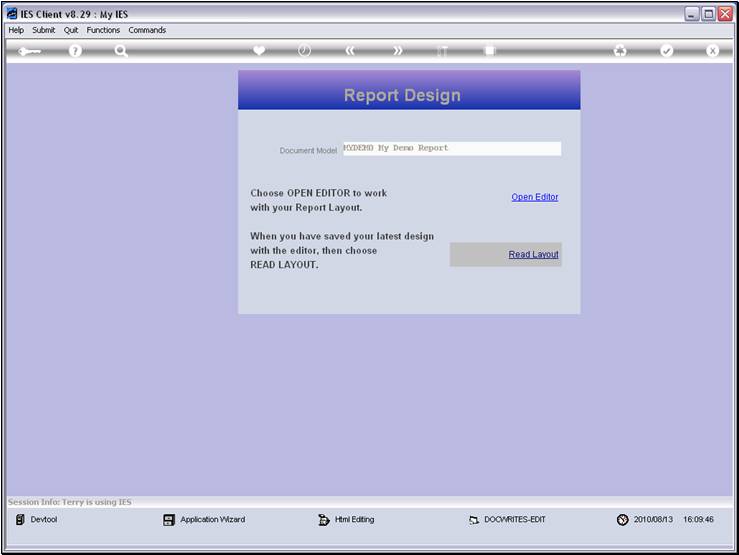
Slide notes
Slide 36 - Slide 36
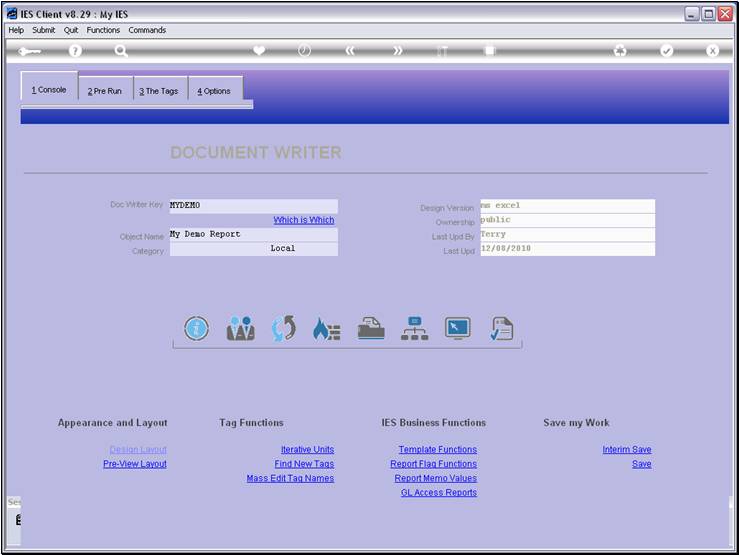
Slide notes
Slide 37 - Slide 37
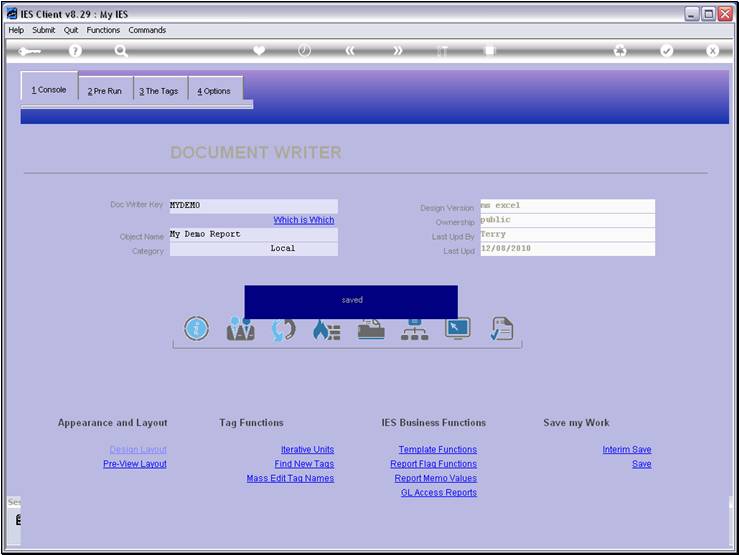
Slide notes
Slide 38 - Slide 38
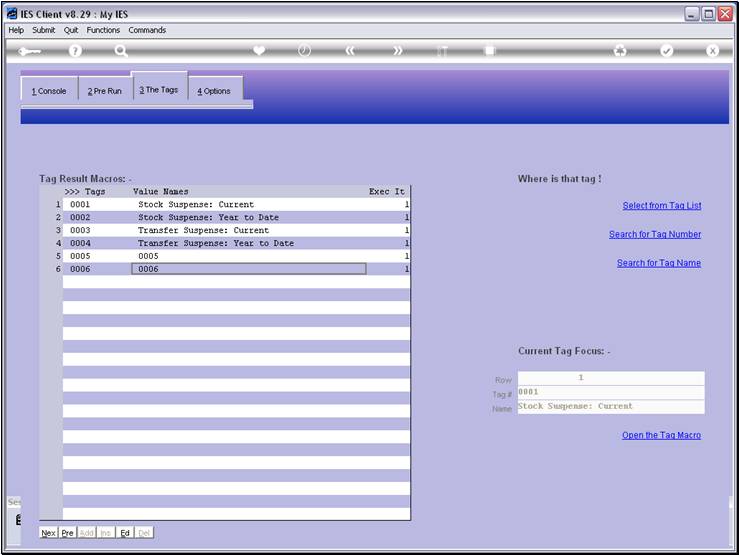
Slide notes
Tags 5 and 6 have actually been dropped from the
Layout, but DocWriter will not recognize this until we choose 'Find New Tags'
again.
Slide 39 - Slide 39
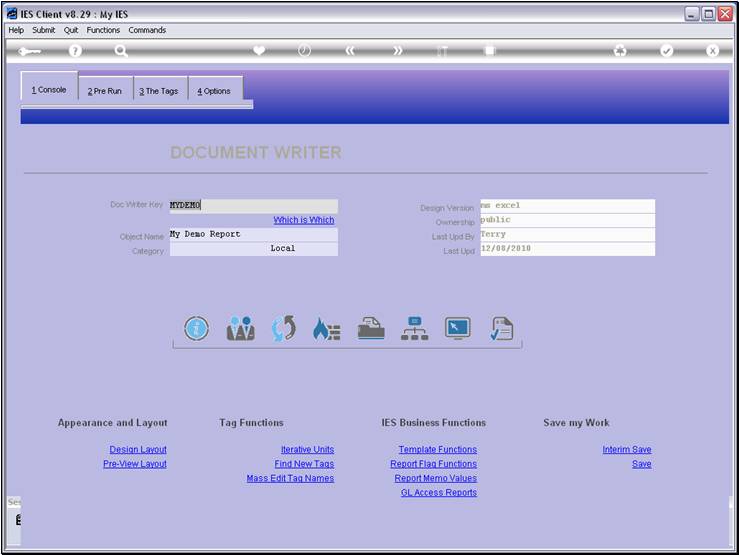
Slide notes
Slide 40 - Slide 40
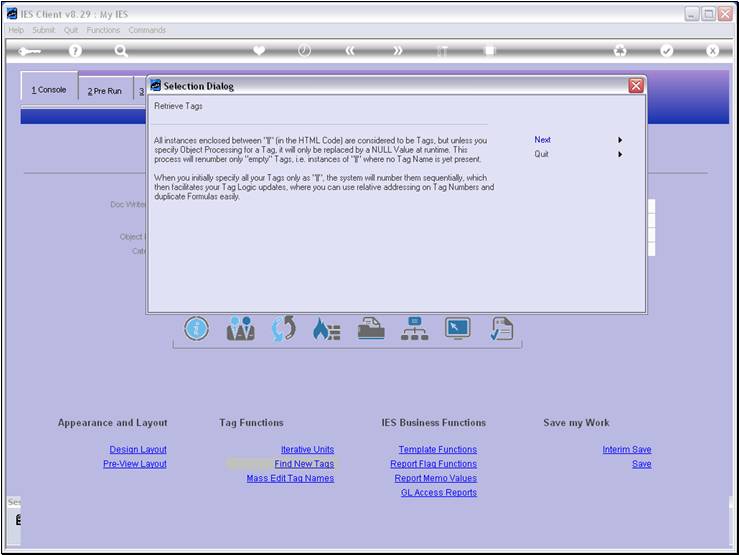
Slide notes
Slide 41 - Slide 41
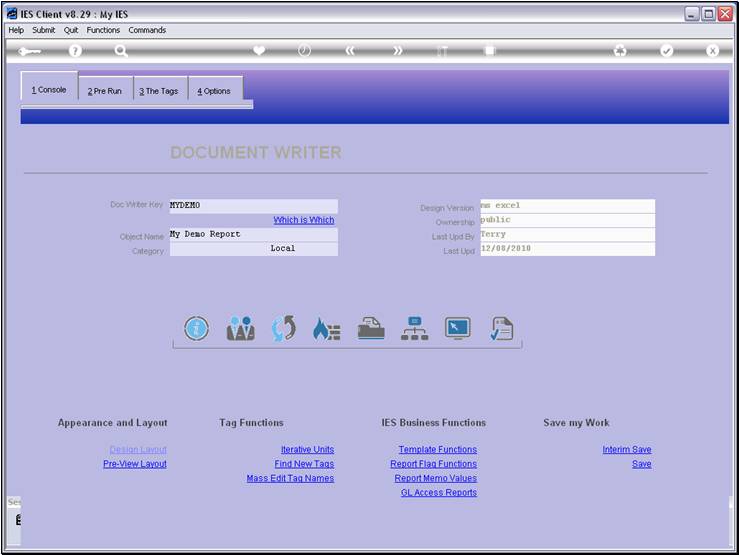
Slide notes
Slide 42 - Slide 42
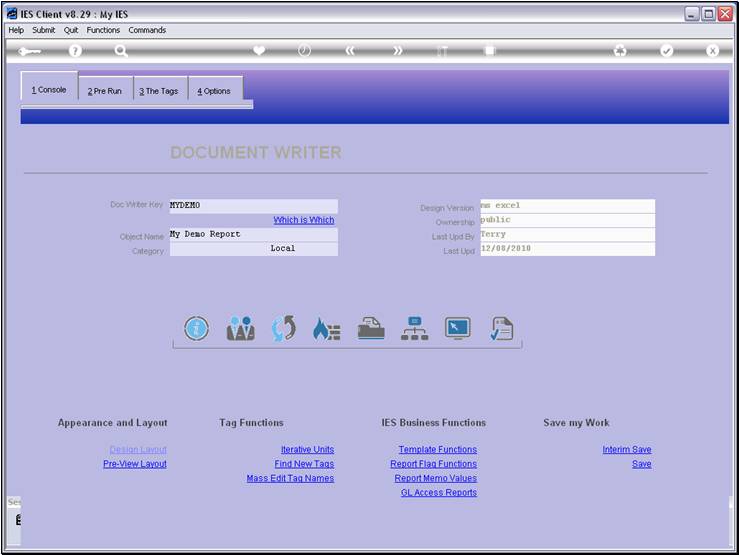
Slide notes
Slide 43 - Slide 43
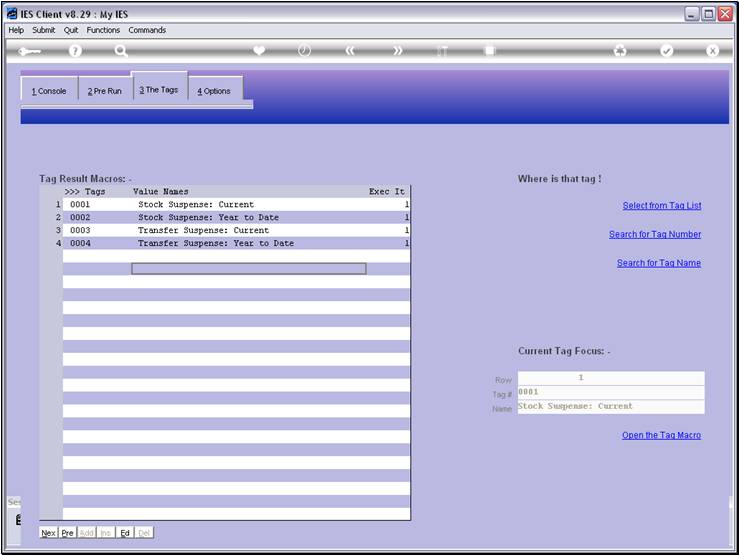
Slide notes
And now the redundant Tags have been removed.
Slide 44 - Slide 44
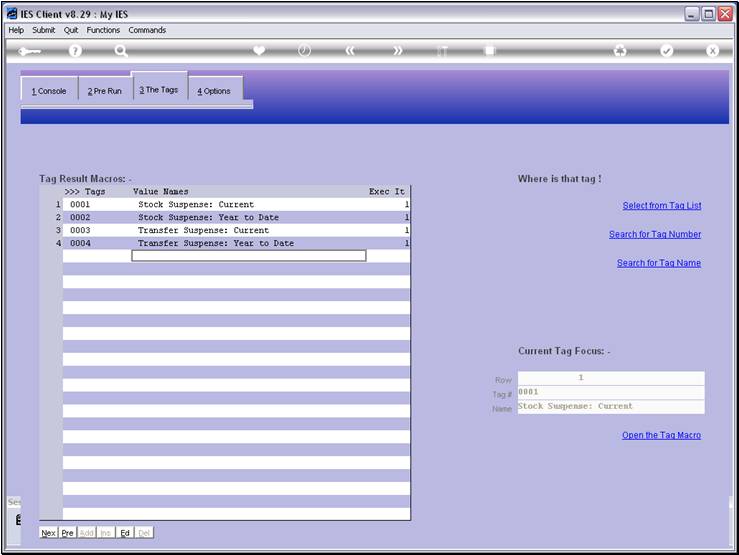
Slide notes
Slide 45 - Slide 45
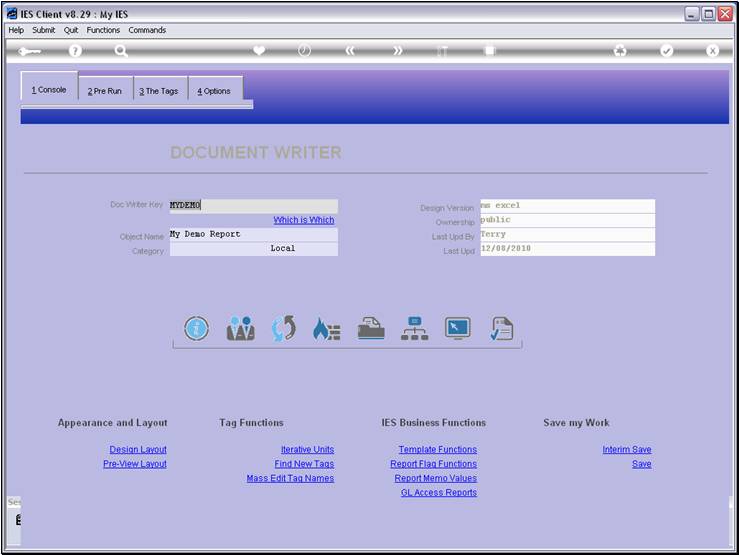
Slide notes
So there we have the regular cycle: as we make progress with a Report, make more
changes, etc.
Slide 46 - Slide 46
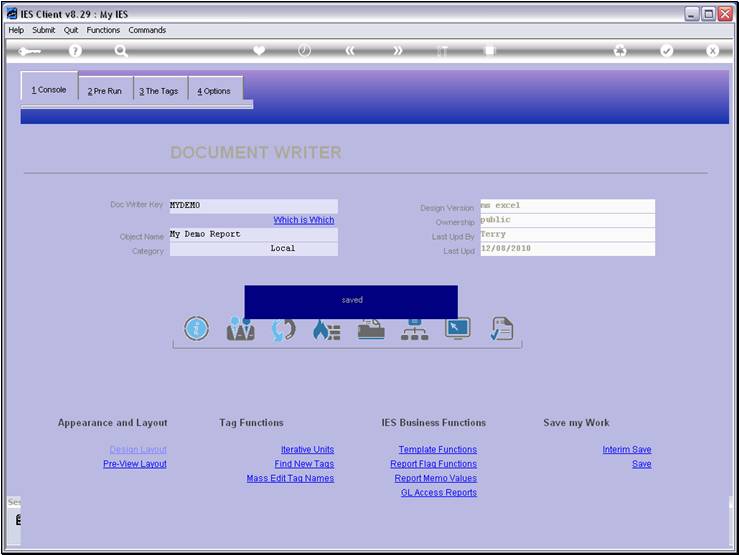
Slide notes